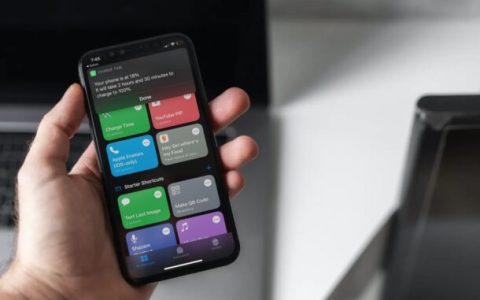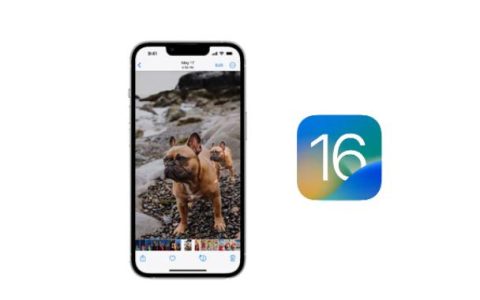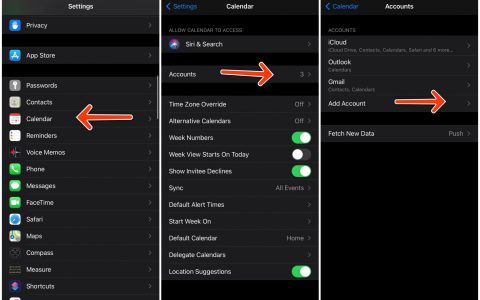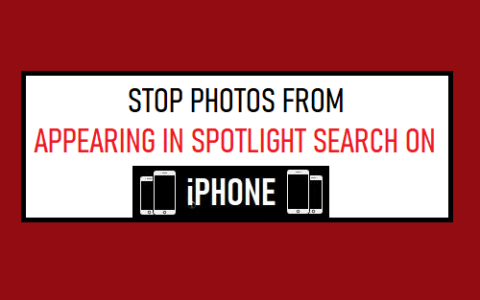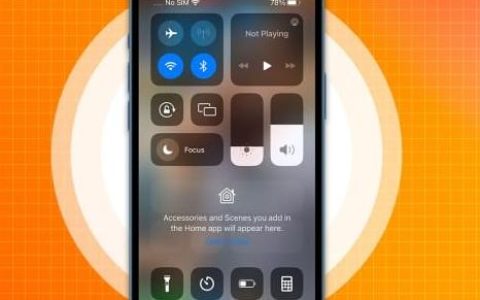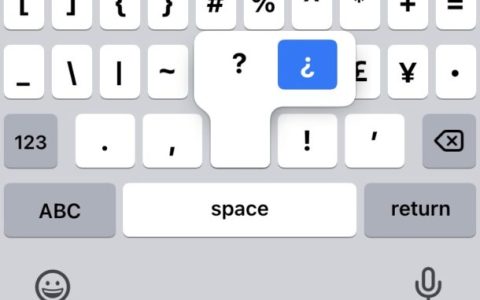我们都使用苹果手机来做几件事:浏览网页、下载视频、使用社交媒体等,这些都需要流量流量。但有时,您可能已经注意到您的苹果手机消耗的流量比您实际消耗的要多得多。
如果您的苹果手机使用过多的流量,这真的很烦人,因为这个问题您的每月流量计划将在几天内完成,这将完全浪费您的钱。
如果您的iPhone有此问题,请不要担心!我们为您提供了七种快速解决方案,如果您的iPhone上的移动流量无法正常工作,我们还提供额外修复。
如何检查iPhone上的流量使用情况?
如果您的 iPhone 使用了太多流量,那么在进行快速修复之前,您必须检查您是否实际使用了那么多流量。
- 对于 iPhone,请转到设置 > 蜂窝网络或设置 > 移动流量。
- 对于 iPad,转到设置 > 蜂窝流量。
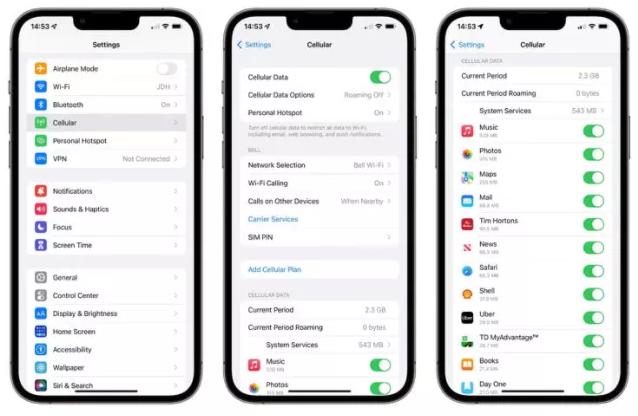
进入移动流量设置后,您可以轻松查看您的移动应用程序在特定时间段内消耗的流量量。
您可以在此处允许或禁止您的应用使用移动流量。例如,如果您不希望您的某些应用程序使用您的手机,您可以将其关闭,然后它们只能在您的 iPhone 连接到 Wi-Fi 时工作。
您还可以通过转到底部来检查系统服务消耗了多少流量。如果您不希望系统服务使用蜂窝流量,您可以将其关闭。
您可以查看每个应用程序使用的流量的完整统计信息。您还可以通过点击重置统计信息来重置统计信息。
解决iPhone使用过多流量问题的7个技巧
如果您的 iPhone 使用过多流量,您可以轻松应用以下七个快速修复方法。
1.激活低流量模式
当您在 iPhone 上激活低流量模式时,在手机后台运行的应用程序不会消耗流量。这可以帮助您节省流量,或者如果您所在的地区网速有限。它还会禁用应用程序的自动更新,这也会消耗大量流量。
要激活低流量模式,请转到设置 > 蜂窝设置 > 移动流量选项并激活低流量模式。
2.停用后台应用程序刷新
当手机中的应用程序在后台应用刷新时,不断刷新并检查是否有新更新,导致 iPhone 上的流量使用过多。它还会影响手机的电池寿命。
对于消息或电子邮件应用程序,您可能希望此选项保持打开状态,因为您当然希望这些应用程序不断更新,但如果您为所有应用程序保持此选项打开,您的手机将消耗太多流量。
要关闭它,请前往设置 > 通用 > 后台应用刷新。您可以在此处为您认为不必要地消耗流量的应用程序关闭此选项。
3.禁用高质量的音乐和视频流
高清和高质量的音乐和视频会消耗您 iPhone 上的过多流量。因此,建议在使用蜂窝流量时将其关闭。
要关闭它,请转到设置 > 音乐 > 移动流量并关闭高质量流媒体。
4. 在 Safari 和 App store 中禁用自动播放视频
众所周知,视频会消耗大量流量。所以最好关闭 Safari 浏览器和播放商店的自动播放视频,或者也可以选择仅 Wi-Fi。
对于应用商店,转到设置 > 应用商店 > 视频自动播放。现在选择仅 Wi-Fi 或将其关闭。
对于 Safari,转到设置 > 辅助功能 > 运动并关闭自动播放视频预览。
5.禁用定位服务
定位服务在 iPhone 后台运行时会消耗过多流量。因此,最好禁用它并仅在您需要使用地图或其他需要您的位置的应用程序时才打开它。
转到设置 > 隐私 > 位置服务并将其禁用。
6.关闭Wi-Fi辅助
每当您的 Wi-Fi 质量差并导致移动流量使用过多时,此选项会自动打开您的流量。
转到设置 > 移动流量设置。您会在最后找到此选项并将其关闭。
7.更新软件
有时,软件中的错误会导致您的 iPhone 流量使用过多的问题,更新软件可以解决此问题。
转到设置 > 常规 > 软件更新,然后按下载和安装按钮。
有时突然之间,您的移动流量可能会停止工作。它通常发生在系统更新后或由于 iPhone 系统中的错误。我希望本指南能解决 iPhone 中流量使用过多的问题。应用上述所有修复,您会注意到流量使用量大幅下降。